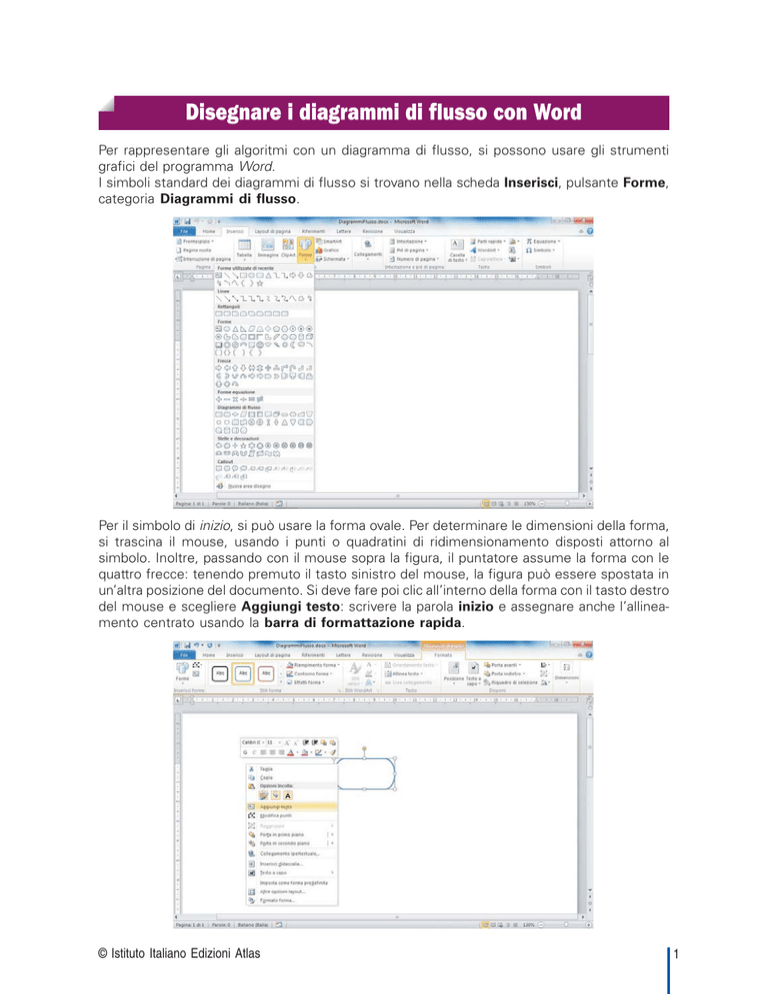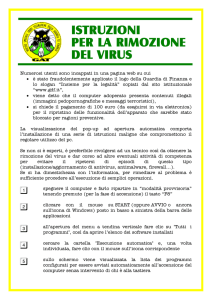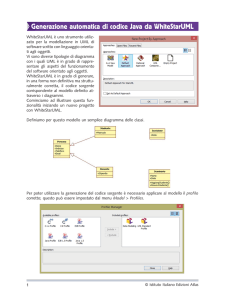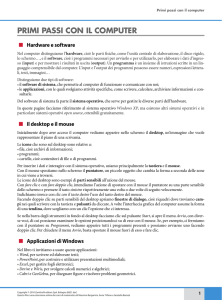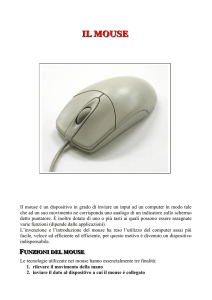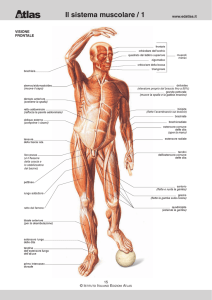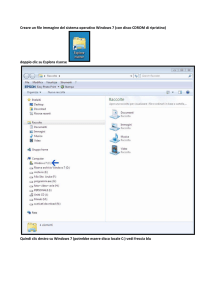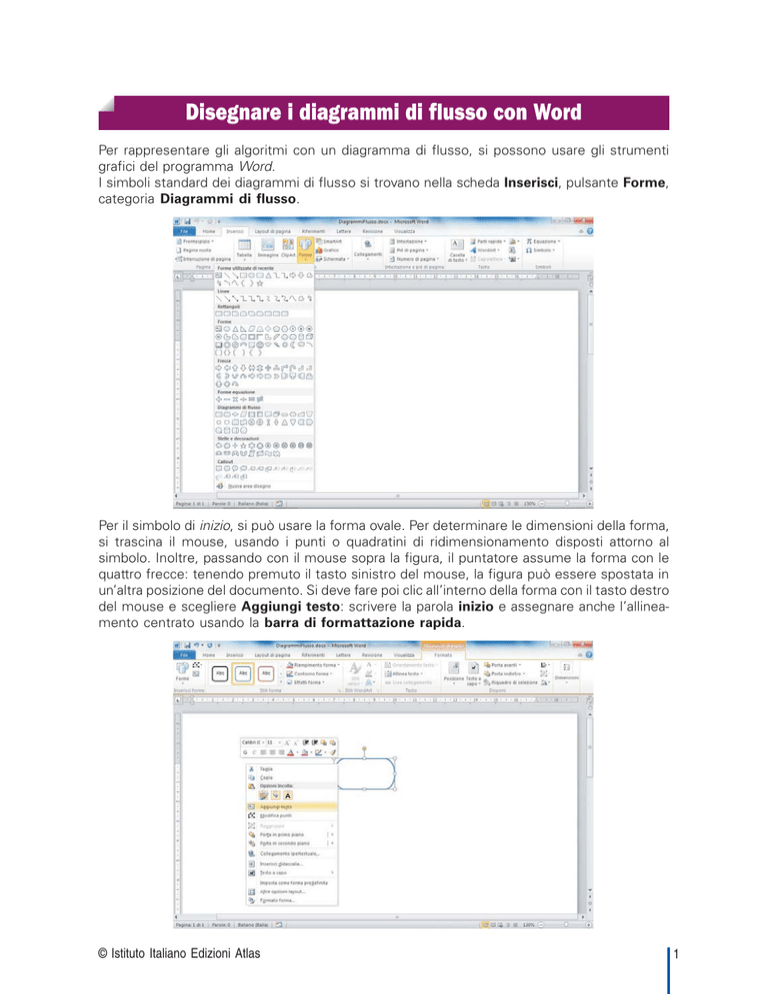
Disegnare i diagrammi di flusso con Word
Per rappresentare gli algoritmi con un diagramma di flusso, si possono usare gli strumenti
grafici del programma Word.
I simboli standard dei diagrammi di flusso si trovano nella scheda Inserisci, pulsante Forme,
categoria Diagrammi di flusso.
Per il simbolo di inizio, si può usare la forma ovale. Per determinare le dimensioni della forma,
si trascina il mouse, usando i punti o quadratini di ridimensionamento disposti attorno al
simbolo. Inoltre, passando con il mouse sopra la figura, il puntatore assume la forma con le
quattro frecce: tenendo premuto il tasto sinistro del mouse, la figura può essere spostata in
un’altra posizione del documento. Si deve fare poi clic all’interno della forma con il tasto destro
del mouse e scegliere Aggiungi testo: scrivere la parola inizio e assegnare anche l’allineamento centrato usando la barra di formattazione rapida.
© Istituto Italiano Edizioni Atlas
1
Usando gli Stili forma della scheda Formato, si può anche assegnare un colore e un effetto
tridimensionale con ombreggiatura.
Per tracciare con più facilità i simboli grafici, è opportuno aprire sul foglio una griglia di
riferimento: nella scheda Visualizza, mettere un segno di spunta nella casella Griglia del
gruppo Mostra. Togliendo il segno di spunta, la griglia scompare.
© Istituto Italiano Edizioni Atlas
2
Per indicare il percorso all’interno dell’algoritmo, i simboli grafici vengono uniti con una freccia
verso il basso: nella scheda Inserisci, fare clic sul pulsante Forme e scegliere Freccia dalla
categoria Linee. Si può cambiare lo stile della freccia usando gli Stili forma della scheda
Formato.
Per duplicare un simbolo in un altro avente la stessa forma, si deve fare clic sopra la forma
per selezionarla; tenere premuto il tasto Ctrl e trascinare il mouse per creare una nuova figura
nella posizione desiderata. Poi si deve cambiare la scritta all’interno.
Con la stessa modalità si possono duplicare le frecce che indicano il percorso.
© Istituto Italiano Edizioni Atlas
3
Infine le forme devono essere disposte in modo ordinato nell’area del disegno.Tenere premuto
il tasto Ctrl e selezionare gli oggetti da allineare facendo clic su ciascuno di essi: attorno agli
oggetti vengono aggiunte le maniglie. Nella scheda Formato, fare clic sul pulsante Allinea del
gruppo Disponi e scegliere Allinea al centro orizzontalmente.
© Istituto Italiano Edizioni Atlas
4